Многие из нас сталкивались с ситуацией, когда наш ноутбук не загружается. Это может быть очень стрессовым и неприятным опытом, особенно если у вас есть срочная работа или важные данные на компьютере. Но не отчаивайтесь! В этой статье мы поделимся с вами несколькими советами от экспертов, которые помогут вам восстановить работоспособность ноутбука в домашних условиях.
В первую очередь, необходимо проверить подключение ноутбука к электрической сети. Убедитесь, что зарядное устройство подключено к розетке и ноутбуку правильно. Попробуйте использовать другой кабель или розетку, чтобы исключить возможность проблем с источником питания.
Если ноутбук все еще не загружается, возможно, проблема кроется в операционной системе. Попробуйте перезагрузить ноутбук и войти в безопасный режим. Для этого можно использовать сочетание клавиш, указанных в инструкции к вашему ноутбуку. В безопасном режиме можно попытаться восстановить систему или выполнить сканирование на наличие вредоносных программ.
Также, стоит обратить внимание на аппаратные проблемы. Если ноутбук не загружается даже после перезагрузки в безопасном режиме, возможно, причина в неисправности жесткого диска или оперативной памяти. В этом случае лучше обратиться к специалисту, который сможет провести детальную диагностику и ремонт вашего ноутбука.
Почему ноутбук не загружается и как это исправить?

Ноутбук, который не загружается, может вызвать немало беспокойства. Возможные причины проблемы могут быть различными, и решение зависит от конкретной ситуации. Рассмотрим несколько типичных причин незагрузки ноутбука и способы их исправления.
| Проблема | Возможное решение |
| 1. Отсутствие подключения к источнику питания | Убедитесь, что ноутбук подключен к розетке и зарядное устройство работает исправно. Проверьте также, есть ли электричество в розетке. |
| 2. Проблемы с аккумулятором | Если ноутбук не загружается только при отключенном зарядном устройстве, возможно, проблема в батарее. Попробуйте отключить батарею, подключить зарядное устройство и попробовать включить ноутбук. Если он работает, скорее всего, нужна замена аккумулятора. |
| 3. Проблемы с жестким диском | Если при загрузке ноутбука появляется сообщение об ошибке или он зависает на заставке производителя, возможно, проблема в жестком диске. Попробуйте перезагрузить ноутбук и нажмите клавишу F2 или Del, чтобы зайти в BIOS. Проверьте, распознается ли жесткий диск в BIOS. Если его нет, возможно, нужна замена диска или обращение к специалисту. |
| 4. Проблемы с оперативной памятью | Если ноутбук выдает звуковые сигналы при попытке загрузки, это может означать проблемы с оперативной памятью. Попробуйте вытащить и снова вставить модули оперативной памяти. Если проблема не решается, может понадобиться замена или ремонт памяти. |
| 5. Проблемы с вирусами или программным обеспечением | Если ноутбук начинает загружаться, но затем зависает или выдает ошибки, возможно, проблема в вирусах или неправильно установленном программном обеспечении. Попробуйте запустить ноутбук в безопасном режиме и провести полное сканирование антивирусной программой. Также можно попробовать восстановить систему с использованием функции восстановления операционной системы. |
Важно помнить, что эти решения являются общими и не обязательно подходят для всех случаев. Если проблема с незагрузкой ноутбука не решается, рекомендуется обратиться в сервисный центр или связаться с производителем для получения дополнительной помощи.
Проверьте подключение к электричеству и батарее
Если ваш ноутбук не загружается, первым делом убедитесь, что он подключен к электрической сети. Проверьте, что вилка зарядного устройства надежно вставлена в розетку и что кабель зарядного устройства подключен к ноутбуку.
Если вы пытаетесь загрузить ноутбук только через батарею, убедитесь, что она достаточно заряжена. Проверьте индикатор заряда на ноутбуке или подключите его к зарядному устройству и дайте время для полной зарядки.
Также стоит проверить, не повреждены ли кабель и разъем зарядного устройства. Неработоспособность этих элементов может привести к неполадкам при загрузке ноутбука. Если вы заметили повреждения, необходимо заменить дефектные компоненты.
Перезагрузите ноутбук
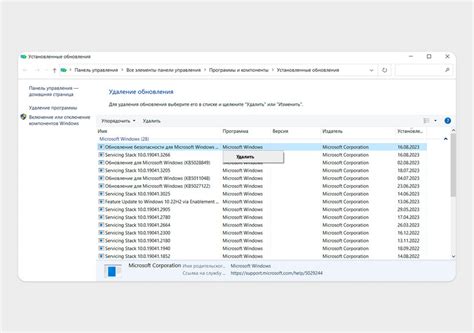
Если ваш ноутбук не загружается или зависает на экране загрузки, попробуйте перезагрузить его. Это простое действие может помочь решить множество проблем.
Для перезагрузки ноутбука нажмите на кнопку включения и удерживайте ее в течение нескольких секунд. После этого ноутбук автоматически выключится. Дайте устройству немного времени, чтобы остыть, а затем снова нажмите на кнопку включения, чтобы включить его.
Перезагрузка ноутбука может помочь в случае программных сбоев, таких как зависание системы или неработающее приложение. Она может также решить проблемы с подключенным оборудованием или прерванным обновлением операционной системы.
Если перезагрузка не помогла, можно попробовать провести глубокую перезагрузку, отключив ноутбук от питания и удалив его батарею на несколько минут. После этого верните батарею на место, подключите ноутбук к питанию и попробуйте снова его загрузить.
Если даже после перезагрузки проблема остается, вам может потребоваться обратиться за помощью к специалисту или сервисному центру.
Проверьте состояние жесткого диска
Для начала, проверьте, есть ли какие-либо звуки, исходящие от жесткого диска при попытке загрузки ноутбука. Если вы слышите щелчки, скрежет или другие странные звуки, это может указывать на серьезные проблемы с жестким диском.
Если звуков нет, можно попробовать визуально проверить состояние диска. Включите ноутбук и посмотрите, есть ли какие-либо световые индикаторы на корпусе ноутбука, связанные со статусом жесткого диска.
Если вы не обнаружили никаких аномалий, можно попытаться провести тестирование жесткого диска с помощью специальных программ, таких как CrystalDiskInfo или HD Tune. Эти программы могут диагностировать состояние и выполнять поверхностное сканирование диска на наличие ошибок.
Если результаты тестирования показывают проблемы с жестким диском, вам, вероятно, потребуется заменить его. Это можно сделать самостоятельно, если у вас есть соответствующие навыки и инструменты, или обратиться за помощью к специалистам.
Важно помнить, что замена жесткого диска может привести к потере всех данных, поэтому регулярное резервное копирование является важной практикой, которую следует соблюдать для предотвращения потери информации.
Резюмируя:
- Проверьте наличие звуков, исходящих от жесткого диска.
- Визуально проверьте индикаторы на корпусе ноутбука.
- Проведите тестирование жесткого диска с помощью специализированных программ.
- При необходимости замените жесткий диск.
- Регулярно делайте резервное копирование важных данных.
Проверка состояния жесткого диска может помочь в определении причины незагрузки ноутбука и принятии соответствующих мер для восстановления работы устройства.
Проверьте соединение сетевого кабеля
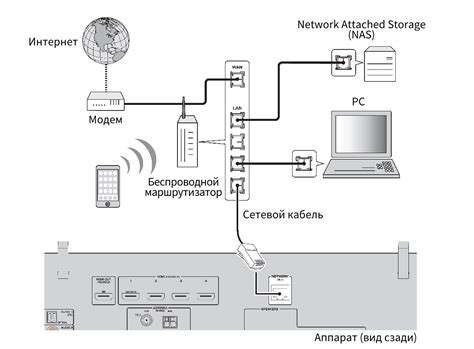
Если ваш ноутбук не загружается, первым делом проверьте соединение сетевого кабеля. Отсутствие подключения к сети может быть одной из причин проблемы.
Для этого убедитесь, что сетевой кабель надежно подключен как к ноутбуку, так и к источнику питания. Проверьте, нет ли повреждений или перегибов на кабеле. Если возможно, попробуйте использовать другой кабель для исключения возможности его неправильной работы.
Также стоит проверить, работает ли ваш роутер или модем. Убедитесь, что они включены и правильно настроены. Попробуйте перезагрузить роутер и дождитесь, пока он полностью запустится.
Если проблема с сетевым кабелем или оборудованием, рекомендуется обратиться к специалисту. Он сможет произвести детальную диагностику и решить проблему.
| Симптомы | Возможные причины | Решение |
| Отсутствие подключения к сети | Поврежденный сетевой кабель | Проверьте кабель, замените при необходимости |
| Низкая скорость интернета | Проблемы с роутером или модемом | Перезагрузите роутер и проверьте его настройки |
Отключите все периферийные устройства
Если ваш ноутбук не загружается, одной из возможных причин может быть проблема с подключенными периферийными устройствами. Попробуйте отключить все внешние устройства, такие как принтеры, сканеры, USB-накопители, картридеры и т. д., чтобы исключить возможность их конфликта с ноутбуком.
Часто бывает достаточно отключения всех устройств и перезагрузки ноутбука, чтобы проблема исчезла. Если после этого ноутбук всё равно не загружается, тогда можно попробовать проверить каждое устройство по отдельности, подключая их по очереди и проверяя, как они влияют на работу ноутбука.
Также обратите внимание на наличие в ноутбуке карт памяти (например, SD-карты). При некорректном считывании информации с карты памяти он может не загружаться.
Если после отключения всех периферийных устройств ноутбук по-прежнему не загружается, это может быть обусловлено другими причинами, такими как проблемы с жестким диском или операционной системой. В таком случае рекомендуется обратиться за помощью к специалисту или сервисному центру.
Попробуйте загрузку в безопасном режиме

Если ваш ноутбук не загружается, попробуйте запустить его в безопасном режиме. В безопасном режиме операционная система будет загружаться только с самыми основными драйверами и службами, что позволит вам исключить возможность конфликта с каким-либо программным обеспечением или вирусами.
Для загрузки в безопасном режиме перезагрузите ваш ноутбук и нажмите клавишу F8 несколько раз до появления экрана "Опции загрузки операционной системы". Затем выберите опцию "Безопасный режим" и нажмите Enter. Ваш ноутбук загрузится в безопасном режиме.
Если ноутбук успешно загрузился в безопасном режиме, это может указывать на проблему с каким-либо драйвером или программным обеспечением, которые загружаются при стандартной загрузке. В этом случае, вы можете попробовать обновить или удалить недавно установленное программное обеспечение или драйверы, чтобы исправить проблему.
Однако, если ноутбук также не загружается в безопасном режиме, это может указывать на более серьезную проблему с железом компьютера, например, с жестким диском или оперативной памятью. В этом случае, лучше обратиться к специалисту, который поможет вам определить и исправить причину неполадки.
Установите обновления операционной системы
Один из наиболее распространенных проблем, из-за которых ноутбук может не загружаться, связан с устаревшими версиями операционной системы. Постоянное обновление операционной системы может помочь исправить множество проблем и обновить необходимые драйверы.
Чтобы проверить наличие доступных обновлений операционной системы, откройте панель управления и найдите раздел обновлений. В большинстве случаев, операционная система будет предлагать установить обновления автоматически. Если это не так, можно ручным образом проверить наличие новых версий.
Обновления операционной системы могут решить проблемы, связанные с ошибками загрузки, повысить стабильность работы ноутбука и улучшить совместимость с новым оборудованием. Установка рекомендуемых обновлений поможет вашему ноутбуку работать наиболее эффективно и безопасно.
Не забывайте, что перед установкой обновлений рекомендуется создать точку восстановления системы или сделать резервные копии ваших данных. Это поможет избежать потери информации в случае проблем с обновлениями.
Проверьте наличие вредоносного ПО

Для начала, запустите антивирусное программное обеспечение, которое установлено на вашем компьютере. Если у вас нет антивируса, рекомендуется установить одну из надежных и проверенных антивирусных программ.
После установки или запуска антивирусного ПО, выполните полное сканирование системы. Обратите внимание на любые обнаруженные угрозы или вирусы. Если обнаружены вирусы или другое вредоносное ПО, следуйте инструкциям программы по их удалению.
Также стоит проверить наличие вредоносных программ в автозагрузке. Для этого откройте диспетчер задач и перейдите на вкладку "Автозагрузка". Проанализируйте список программ, которые запускаются при загрузке системы. Если вы обнаружите какие-либо подозрительные или ненужные программы, отключите их.
| Признаки наличия вредоносного ПО | Действия |
|---|---|
| Медленная работа компьютера | Проведите сканирование системы |
| Непонятное поведение программ | Проверьте программы на наличие вирусов |
| Появление рекламных окон и перенаправлений на неизвестные сайты | Удалите сомнительные расширения браузера и проведите сканирование системы |
Проверка наличия вредоносного ПО является одним из первых шагов в решении проблемы с загрузкой ноутбука. При обнаружении вирусов или другого вредоносного программного обеспечения, их удаление может помочь восстановить нормальную работу вашего ноутбука.








